I dag vil jeg fortælle dig hvordan du fjerne antimalware doktor som er en rigtig irriterende virus.
Kort fortalt er den en virus der udgiver sig for at være et virus scanner program. Programmet fortæller dig at du er inficeret med alle mulige farlige viruser og dette er selvfølgelig ikke rigtigt. Antimalware doktor ligger sig ind på din Windows og lukker ned for muligheden for at åbne dit eget virus program. Desuden kan den i visse tilfælde være i ledtog med en virus der hedder security suite som desuden lukker ned for din internet adgang. Disse 2 virus programmer udsender konstant falske virus beskeder til dit system.
Antimalware doctor og security suite er to såkaldte roque programmer der forsøger at snyde dig med at tvinge dig til at købe et abonnement hos dem. Det sekund du indsætter penge på deres konto, trækker de alt hvad de kan, og du har stadigvæk deres virus liggende. Så undgå at betale for programmer på din computer du ikke kender.
Billede 1 af Antimalware doctor
Billede 2 af antimalware doctor
Hvordan kommer du så af med disse viruser som virker umulige at komme af med? Til at starte med skal du slukke dit windows system og ved opstart trykke f8 og gå i fejlsikret tilstand med netværks support
Derefter skal du hvis du ikke kan komme på nettet, gå ind i internet indstillinger og ind under forbindelser.
Inde i lan indstillinger skal du fjerne krydset i proxy indstillinger som her under
Derefter kan du gå på nettet igen i fejlsikret tilstand.
Nu skal vi så have hentet et virus program der kan fjerne disse to virus programmer. Malwarebytes er et godt program der kan fjerne de mest irriterende virus forekomster derfor skal du nu hente den på http://www.malwarebytes.org/ , hent den gratis version de tilbyder. Den er fin til vores projekt i dag.
Når du har hentet programmet sætter du det til at køre en full system scan og venter herefter ca. 3 timer. Derefter skal du vælge at sætte alle de 14 virus forekomster som programmet finder ( eller flere ) i karantæne.
Nu skulle dit system være virus frit og du kan benytte denne virus scanner fremover eller beholde din nuværende.Dit system genstarter nu af sig selv og du skulle være klar til at bruge din computer igen.
Macafee som jeg selv bruger fandt desværre ikke antimalware på min computer i går da jeg selv fik den, derfor er det godt at have 2 eller finde en der er bedre opdateret.
Giv mig besked hvis dette ikke virkede så er der andre og noget mere besværlige muligheder.
God virus jagt.

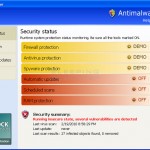
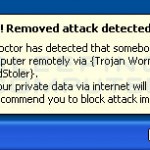
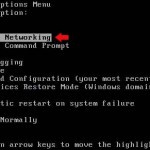
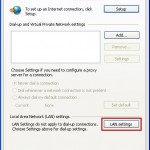

0 kommentarer